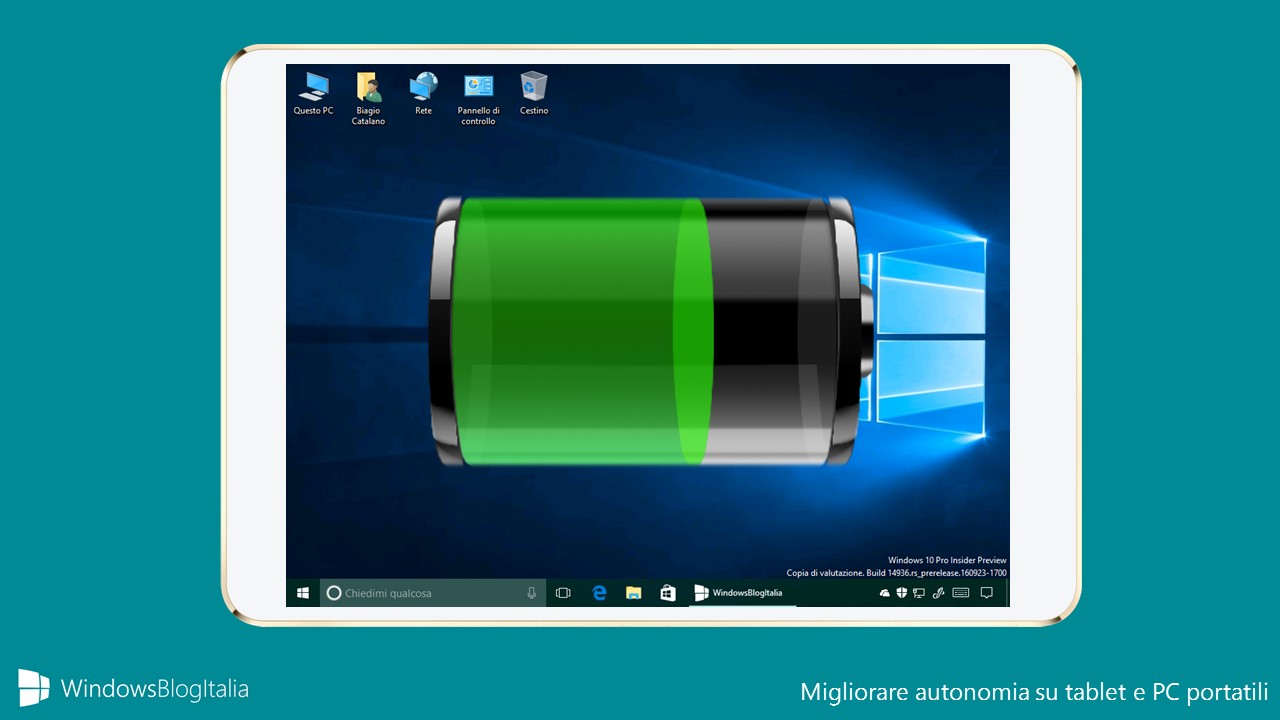
Viviamo in una società in cui ogni giorno – o quasi – arrivano nuovi prodotti sul mercato, ma purtroppo la batteria continua ad essere uno dei punti deboli. Vediamo 10 pratici consigli per risparmiare la batteria di tablet e PC con Windows 10.
DISABILITAZIONE DI TUTTE LE FUNZIONI NON UTILIZZATE
Disattivate tutte le funzioni (Wi-Fi se state navigando con cavo Ethernet, Bluetooth, altri sensori…) che non utilizzate dal Centro operativo grazie ai toggle rapidi.
DISCONNESSIONE DALLA RETE
In alcuni PC, in Impostazioni > Sistema > Alimentazione e sospensione è presente la sezione Connessione di rete con la voce Durante l’alimentazione a batteria, rimani connesso alla rete durante la sospensione. Disattivando l’opzione, quando il PC è alimentato a batteria, verrà bloccato l’aggiornamento automatico delle app dallo Store, l’aggiornamento delle live tile e altre funzioni. Quando il computer tornerà a funzionare, tutte le attività riprenderanno regolarmente il funzionamento.
IBERNAZIONE
Alcuni computer, come i Surface, attivano automaticamente la modalità ibernazione quando sono in sospensione da due ore. È possibile modificare questa impostazione da Impostazioni > Sistema > Alimentazione e sospensione > Impostazioni di risparmio energia aggiuntive > Modifica impostazioni combinazione > Cambia impostazioni avanzate risparmio energia. Nella nuova schermata, cliccate Sospensione > Metti in stato di ibernazione dopo > Alimentazione a batteria e modificate il valore.

USO DELLA BATTERIA IN BASE ALL’APP
Recandovi in Impostazioni > Sistema > Batteria > Uso della batteria in base all’app potrete modificare le impostazioni per ogni singola app scegliendo tra Sempre consentito in background, Gestito da Windows e Mai consentito in background.

RISPARMIA ENERGIA
In alcuni PC, in Impostazioni > Sistema > Alimentazione e sospensione è presente l’opzione Risparmia energia quando il dispositivo rileva che sono assente. Attivando questa opzione è possibile migliorare l’autonomia del proprio tablet o PC portatile.
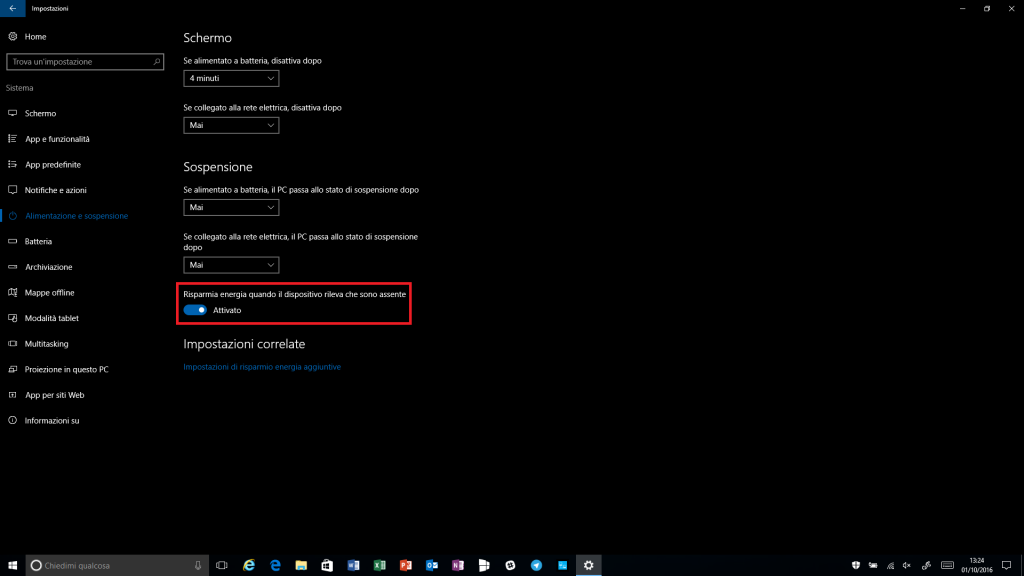
DISATTIVARE EHI CORTANA
È conveniente disattivare la funzionalità Ehi Cortana poiché, quando attiva, consuma più batteria. Avviate Cortana, recatevi nelle Impostazioni, quindi disattivate Ehi Cortana.
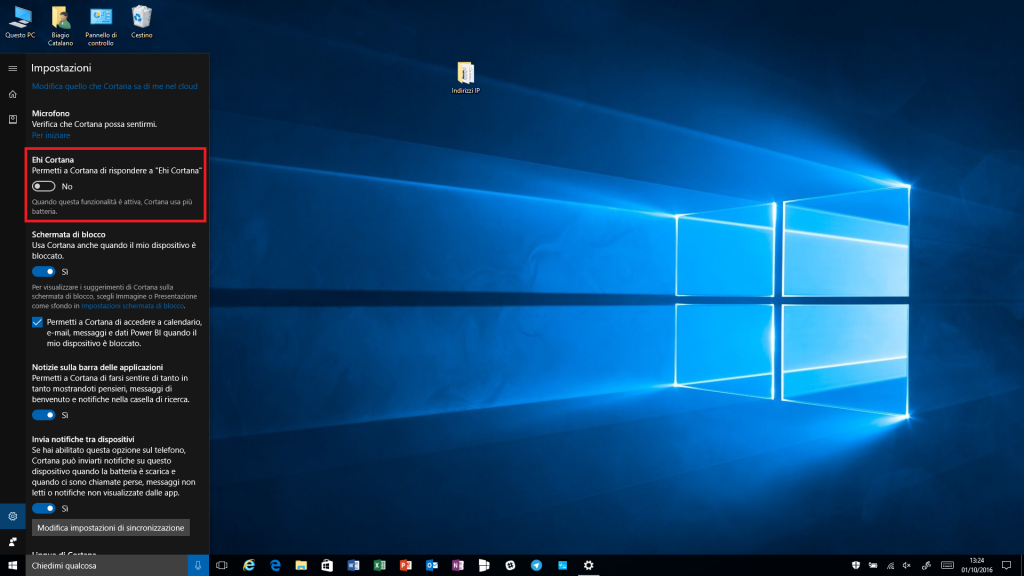
LIVELLO DELLA LUMINOSITÀ
Un livello della luminosità troppo alto incide sulla durata della batteria di qualsiasi dispositivo. Recatevi in Impostazioni > Sistema > Schermo e, se il vostro computer ha un sensore di luminosità, attivate la voce Regola automaticamente la luminosità quando cambia l’illuminazione. Potete regolare il livello di luminosità anche manualmente.
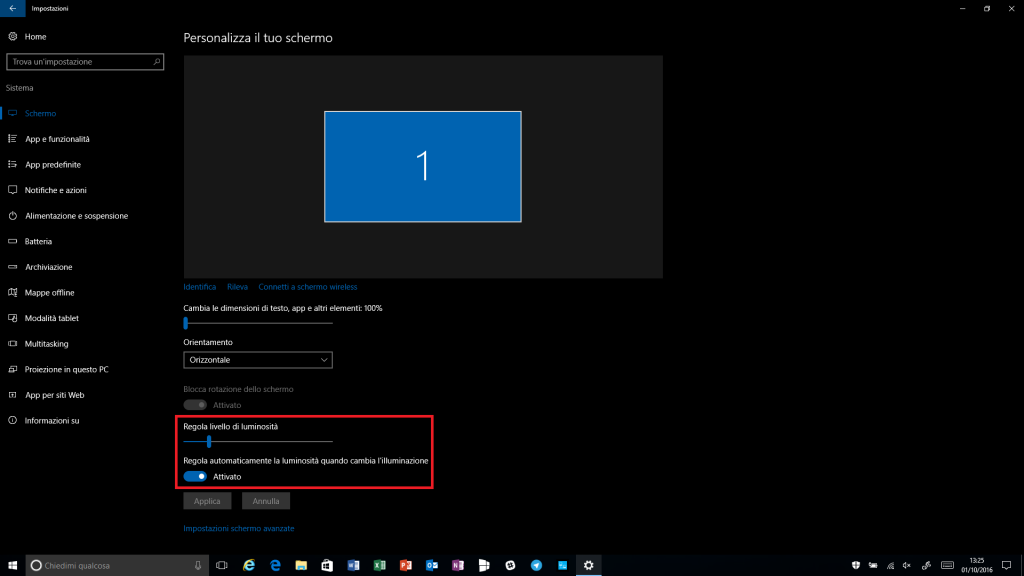
TEMA SCURO
È preferibile attivare il tema scuro per ridurre il consumo energetico. Recatevi in Impostazioni > Personalizzazione > Colori e, alla voce Scegli la modalità dell’app, impostate Scuro.
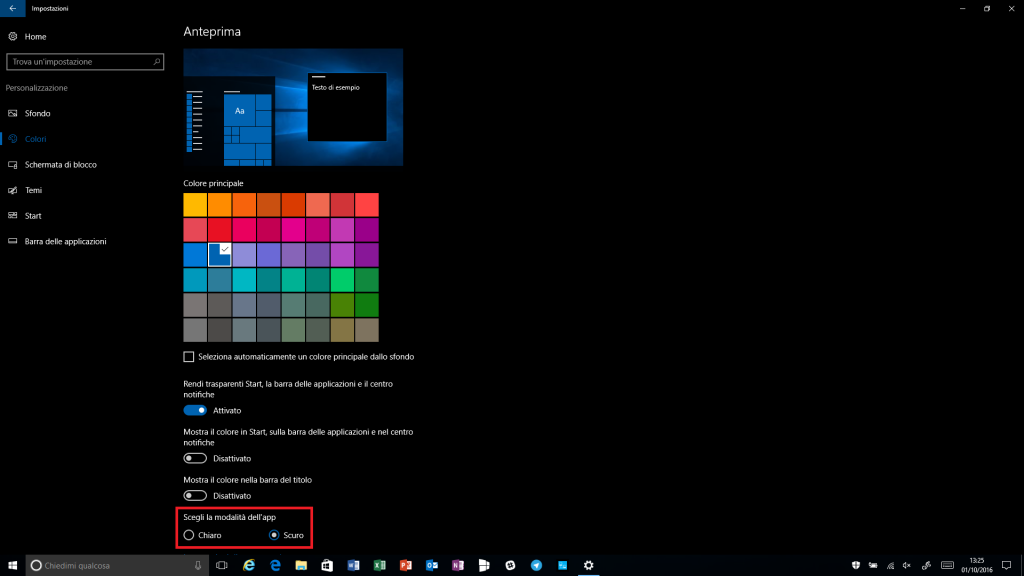
APP IN BACKGROUND
È preferibile rimuovere le app inutilizzate ma attive in background. Per farlo, seguite i semplici passi descritti nel nostro articolo dedicato.
Come disabilitare le app in background in Windows 10 e Windows 10 Mobile
UTILIZZATE MICROSOFT EDGE
Il browser nativo di Windows 10 è fra quelli meno energivori in termini di consumi: lo dimostrano alcuni test faccia a faccia con Chrome e Firefox.
Se state utilizzando Windows 10 Mobile potreste trovare interessanti questi consigli per risparmiare batteria anche sul vostro smartphone.
10 consigli per migliorare la durata della batteria su Windows 10 Mobile
Eravate a conoscenza di questi accorgimenti per risparmiare la batteria di tablet e PC portatili Windows 10? Ne conoscete altri? Fatecelo sapere nei commenti.
Articolo di Windows Blog Italia












